
การกำหนดค่าพอร์ตเครื่องพิมพ์
ข้อผิดพลาดในการพิมพ์เกิดขึ้นได้เมื่อที่อยู่ IP ของเครื่องเปลี่ยนไป หรือเมื่อเพิ่มเครื่องพิมพ์ผ่านโฟลเดอร์เครื่องพิมพ์ Windows โดยทั่วไป ข้อผิดพลาดเหล่านี้เกิดจากการตั้งค่าพอร์ตเครื่องพิมพ์ไม่ถูกต้อง ยกตัวอย่างเช่น เมื่อระบุหมายเลขพอร์ตหรือชนิดพอร์ตไม่ถูกต้อง ในกรณีนี้ ความพยายามในการพิมพ์ของคุณจะล้มเหลว เนื่องจากข้อมูลเอกสารไม่สามารถส่งไปถึงเครื่องได้ ในการแก้ไขปัญหาประเภทนี้ ให้กำหนดการตั้งค่าพอร์ตเครื่องพิมพ์ในคอมพิวเตอร์
 |
|
ในการปฏิบัติตามขั้นตอนต่อไปนี้ ให้เข้าสู่ระบบคอมพิวเตอร์ของคุณด้วยบัญชีผู้ดูแลระบบ
|
1
เปิดโฟลเดอร์เครื่องพิมพ์ การแสดงโฟลเดอร์เครื่องพิมพ์
2
คลิกขวาที่ไอคอนไดรเวอร์ของเครื่องนี้และคลิก [คุณสมบัติเครื่องพิมพ์] หรือ [คุณสมบัติ]
3
คลิกแท็บ [พอร์ต] และกำหนดการตั้งค่าที่จำเป็น
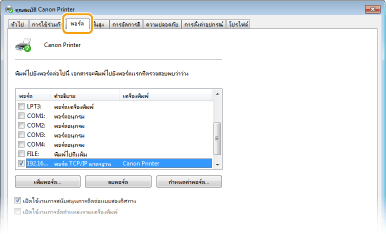
 การเพิ่มพอร์ต
การเพิ่มพอร์ต
ถ้าคุณเปลี่ยนแปลงที่อยู่ IP ของเครื่องหรือคุณเลือกพอร์ตที่ไม่ถูกต้องขณะติดตั้งไดรเวอร์จากโฟลเดอร์เครื่องพิมพ์ของ Windows ให้เพิ่มพอร์ตใหม่ มีพอร์ตอยู่สองชนิดคือ "พอร์ต MFNP" และ "พอร์ต TCP/IP มาตรฐาน" เลือกชนิดพอร์ตตามสภาพแวดล้อมของคุณ
|
พอร์ต MFNP
(สำหรับสภาพแวดล้อม IPv4 เท่านั้น)
|
นี่คือพอร์ตที่อนุญาตให้ตรวจหาที่อยู่ IP ของเครื่องโดยอัตโนมัติ แม้ว่าจะมีการเปลี่ยนแปลงที่อยู่ IP ของเครื่อง แต่การเชื่อมต่อจะถูกรักษาไว้ หากเครื่องพิมพ์และคอมพิวเตอร์อยู่ในเครือข่ายย่อยเดียวกัน คุณไม่จำเป็นต้องเพิ่มพอร์ตใหม่ทุกครั้งที่มีการเปลี่ยนที่อยู่ IP หากคุณกำลังใช้งานเครื่องในสภาพแวดล้อม IPv4 โดยปกติแล้วคุณควรเลือกพอร์ตชนิดนี้
 คุณสามารถเพิ่มพอร์ต MFNP ได้เฉพาะเมื่อคุณติดตั้งไดรเวอร์จาก CD-ROM/DVD-ROM ที่มาพร้อมกับเครื่อง หรือเมื่อคุณดาวน์โหลดและติดตั้งไดรเวอร์เครื่องพิมพ์หรือไดรเวอร์แฟกซ์จากเว็บไซต์ Canon
|
|
พอร์ต TCP/IP มาตรฐาน
|
นี่คือพอร์ตมาตรฐานของ Windows เมื่อคุณใช้พอร์ตชนิดนี้ คุณต้องเพิ่มพอร์ตใหม่ทุกครั้งที่เปลี่ยนที่อยู่ IP ของเครื่อง เลือกพอร์ตชนิดนี้เมื่อคุณใช้เครื่องในสภาพแวดล้อม IPv6 และเมื่อคุณไม่สามารถเพิ่มพอร์ต MFNP
|
การเพิ่มพอร์ต MFNP

|
1
|
คลิก [เพิ่มพอร์ต]
|
|
2
|
เลือก [Canon MFNP Port] ใน [ชนิดพอร์ตที่มีอยู่] แล้วคลิก[สร้างพอร์ต]
|
|
3
|
เลือก [ตรวจหาอัตโนมัติ] และเลือกที่เครื่องเมื่อตรวจพบ แล้วคลิก [ถัดไป]
  หากตรวจไม่พบเครื่อง
คลิก [ฟื้นฟู] หากยังพบปัญหา เลือก [ที่อยู่ IP] หรือ [ที่อยู่ MAC] ใส่ที่อยู่ IP หรือที่อยู่ MAC ของเครื่อง (การตรวจดูการตั้งค่าเครือข่าย) จากนั้นคลิก [ถัดไป]
|
|
4
|
คลิก [เพิ่ม]
 [เสร็จสิ้น] [เสร็จสิ้น] |
|
5
|
คลิก [ปิด]
|
การเพิ่มพอร์ต TCP/IP มาตรฐาน

|
1
|
คลิก [เพิ่มพอร์ต]
|
|
2
|
เลือก [Standard TCP/IP Port] ใน [ชนิดพอร์ตที่มีอยู่] แล้วคลิก[สร้างพอร์ต]
|
|
3
|
คลิก [ถัดไป]
|
|
4
|
ใส่ที่อยู่ IP หรือชื่อ DNS ของเครื่อง แล้วคลิก [ถัดไป]
[ชื่อพอร์ต] จะถูกป้อนโดยอัตโนมัติ แต่คุณสามารถเปลี่ยนได้ถ้าจำเป็น
  เมื่อหน้าจอถัดไปแสดงขึ้น ให้ทำตามคำแนะนำบนหน้าจอ
 *เมื่อคุณเลือก [ชนิดอุปกรณ์] ให้เลือก [Canon Network Printing Device with P9100] ภายใต้ [มาตรฐาน]
|
|
5
|
คลิก [เสร็จสิ้น]
|
|
6
|
คลิก [ปิด]
|
 การเปลี่ยนชนิดหรือหมายเลขพอร์ต
การเปลี่ยนชนิดหรือหมายเลขพอร์ต
หากโปรโตคอลการพิมพ์ (LPD หรือ RAW) เปลี่ยนไปในฝั่งเครื่อง (การกำหนดค่าโปรโตคอลการพิมพ์และฟังก์ชัน WSD) หรือหมายเลขพอร์ตเปลี่ยนไป (การเปลี่ยนหมายเลขพอร์ต) ต้องกำหนดการตั้งค่าที่เกี่ยวข้องในคอมพิวเตอร์ด้วย แต่ไม่จำเป็นต้องดำเนินการดังกล่าวสำหรับพอร์ต WSD
พอร์ต MFNP

|
1
|
คลิก [กำหนดค่าพอร์ต]
|
|
2
|
ภายใต้ [ประเภทโปรโตคอล] เลือก [RAW] หรือ [LPR] แล้วเปลี่ยน [หมายเลขพอร์ต]
|
|
3
|
คลิก [ตกลง]
|
พอร์ต TCP/IP มาตรฐาน

|
1
|
คลิก [กำหนดค่าพอร์ต]
|
|
2
|
ภายใต้ [โพรโทคอล] เลือก [Raw] หรือ [LPR]
ถ้าคุณเลือก [Raw] ให้เลือก [หมายเลขพอร์ต]
ถ้าคุณเลือก[LPR] ให้ใส่ "lp" ใน [เลขที่คิว]
|
|
3
|
คลิก [ตกลง]
|
4
คลิก [ปิด]